مدیریت صندوق و بانک نرم افزار آموزشگاه
صندوق/بانک
در این بخش شما می توانید صندوق و یا بانک های موسسه آموزشی خود را تعریف و مشخص کنید.
هر صندوق را می توان به یک کاربر نسبت داد و با اینکار تمام اسناد ثبت شده فقط برای همان کاربر در نظر گرفته می شود و با گردش هر صندوق در واقع گردش نقدی کاربر مورد بررسی قرار می گیرد.
تعریف بانک به دو صورت آنلاین و غیر آنلاین انجام میگیرد:
1- اگر میخواهید دریافتی به صورت آنلاین باشد باید به درگاه مستقیم آموزشگاه (درگاه پرداخت زرین پال، به پرداخت بانک ملت و یا ایران کیش) متصل شوید.
2- اگر برای ثبت سایر تراکنش ها نظیر فیش کارت خوان، پرداخت حقوق اساتید و ... در موسسه بانک تعریف می کنید بصورت غیر آنلاین بوده و نباید به درگاه بانکی متصل شود.
جهت افزایش اعتبار موجودی اولیه مربوط به هر صندوق یا بانک، از منوی "عملیات مالی > سند افتتاحیه > لیست دارایی ها > صندوق ها/بانک ها" اقدام نمائید.
نکات مهم :
- چنانچه بانک تعریف شده به درگاه پرداخت آنلاین متصل شود، فقط در سند پرداخت قابل استفاده می باشد.
- برای هر صندوق و بانک لازم است کاربرانی(پرسنل آموزشگاه) که اجازه دسترسی به آن صندوق یا بانک را دارند، مشخص کنید.
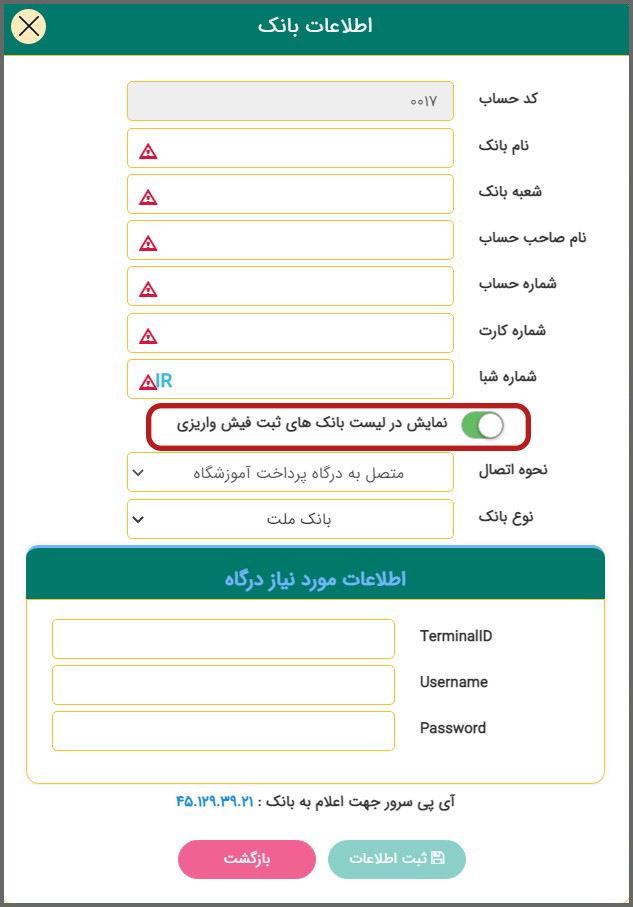
در صورتیکه بانک شما به درگاه بانکی مستقیم آموزشگاه متصل است، می بایست پارامترهای درگاه را وارد کرده و ذخیره کنید.
جهت دریافت گردش مالی هر صندوق یا بانک کافیست بر روی دکمه مربوطه کلیک کنید تا صفحه زیر به شما نمایش داده شود.
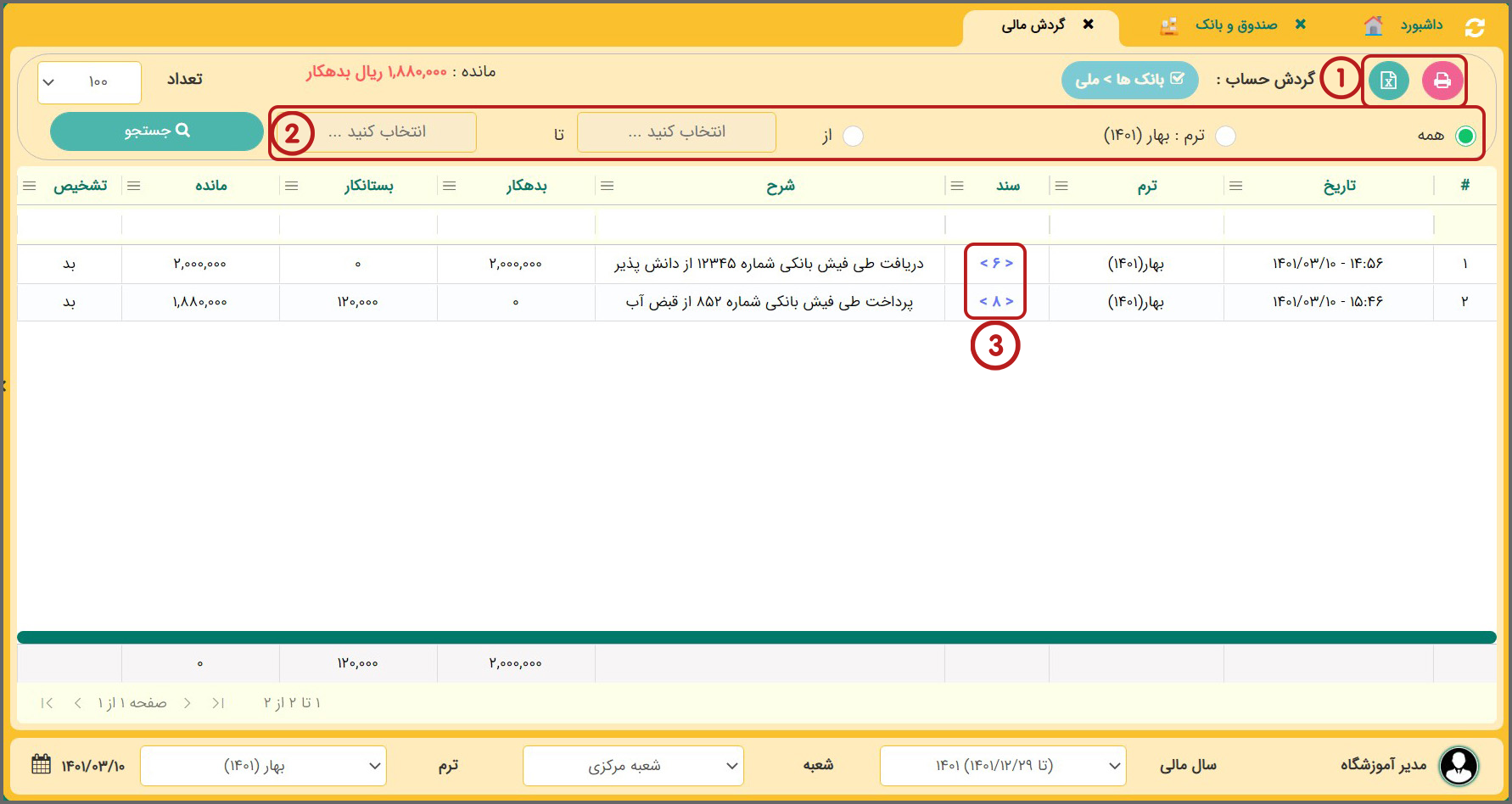
با کلیک بر روی دکمه میتوان گزارش اکسل مربوطه را دریافت کرد.
جهت چاپ نیز از دکمه نمائید.
در این قسمت میتوان بازه زمانی مد نظر را براساس همه اسناد، ترم و یا یک بازه زمانی خاص فیلتر کرده و گزارش مد نظر را دریافت کرد.
چنانچه روی هر شماره سند کلیک کنید جزئیات مربوط به همان سند را مشاهده خواهید کرد.
نکته
- توجه کنید اگر در یک بانک تراکنشی ثبت شود، امکان تغییر آن به آنلاین و برعکس امکان پذیر نیست.
- بانک هایی که بصورت غیر متصل به درگاه تعریف می شوند را می توان مانند صندوق به هر کاربر انتساب داد.
- اگر بانک آنلاین تعریف کنید امکان دریافت شهریه برای کاربران به صورت اینترنتی وجود خواهد داشت.
- چنانچه بانک یا صندوقی قابل استفاده نیست، میتوانید با کلیک بر روی دکمه وضعیت نمایش آن را به حالت آرشیو در آورید.
راهنمای ویدیوئی مدیریت صندوق
راهنمای ویدیوئی روش شارژ صندوق و بانک